Openwrt安装根据“飞牛NAS虚拟机0.9.0体验:支持img镜像,解锁OpenWRT等虚拟机镜像一键部署”和“飞牛虚拟机部署 iStoreOS 做个旁路由教程”二选一文章安装即可,有几个要点要注意:
1、 NAS给istoreos的LAN口和光猫ITV口尽量能直连,或者物理二层能直通,若NAS单网口,光猫要改配置,ITV采用光猫拨号,将ITV绑定下面的口子一个都不勾选,并将光猫开启igmp slooping和proxy。
2、 NAS的网口若只有一个,在创建Openwrt虚拟机时,还是给两个网卡,后面才好调试。
3、 外网转发请在主路由实现端口转发,这样做能将延时做到最低。
4、 旁路由其实可以很简单的配置,建议用istoreos,固件好用无后门暗病等。
开始调试
光猫端,将上网改为桥接路由器拨号上网;ITV桥接改为路由模式,绑定所有端口,不勾选端口就是绑定到所有端口,开igmp.
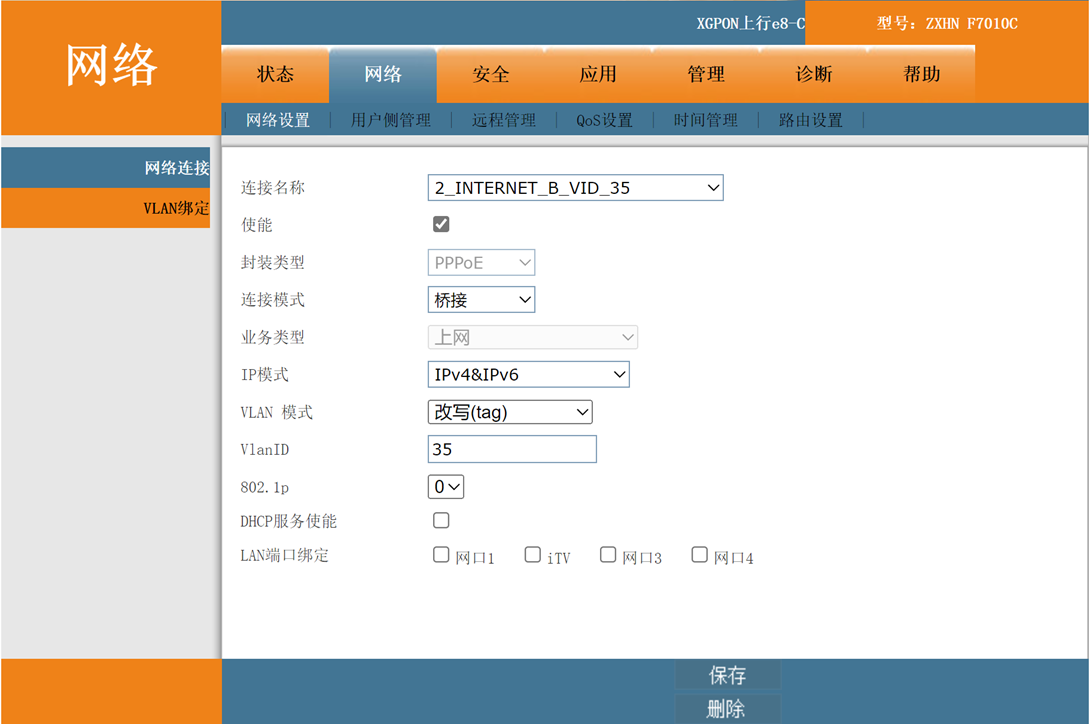
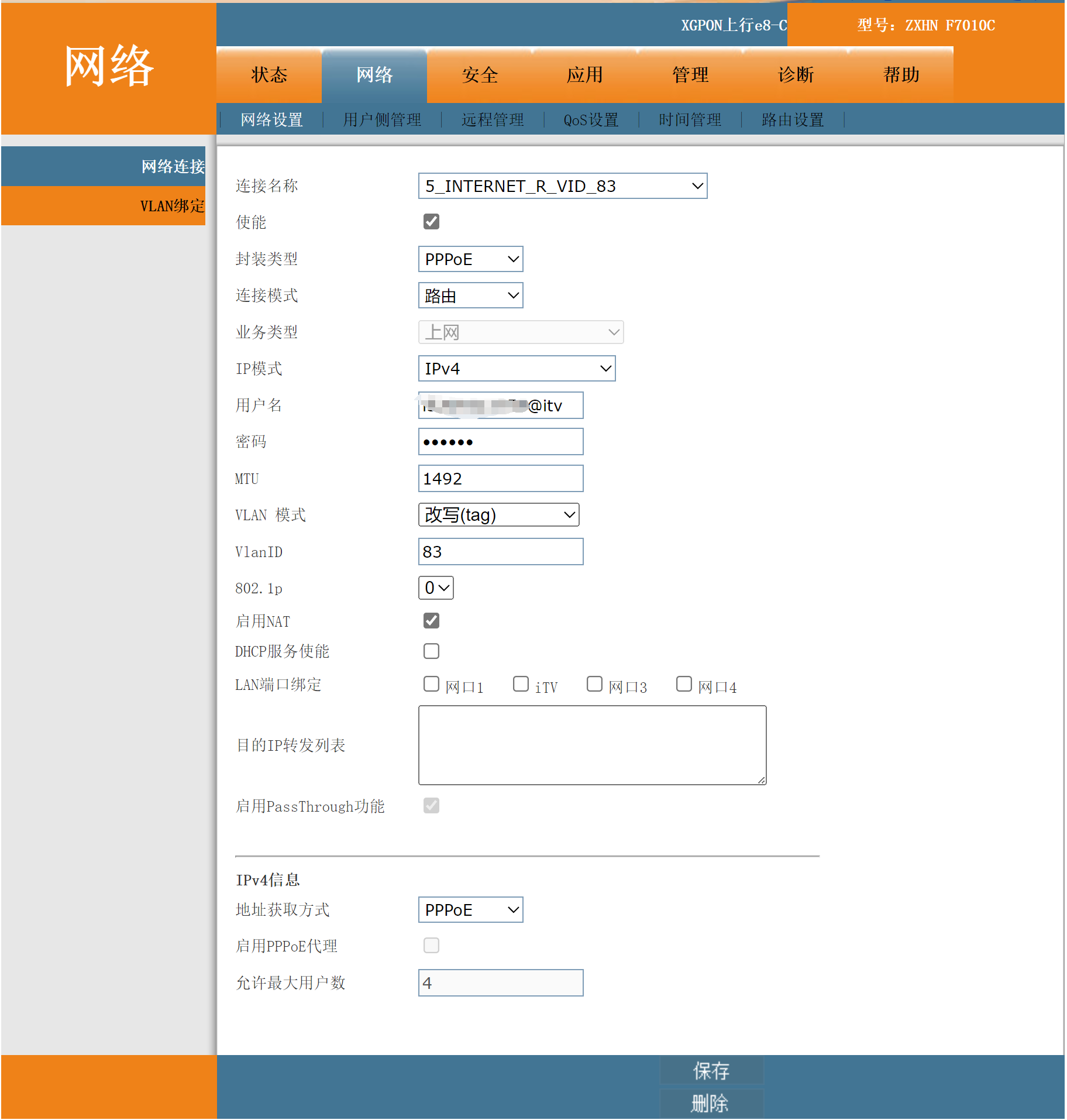
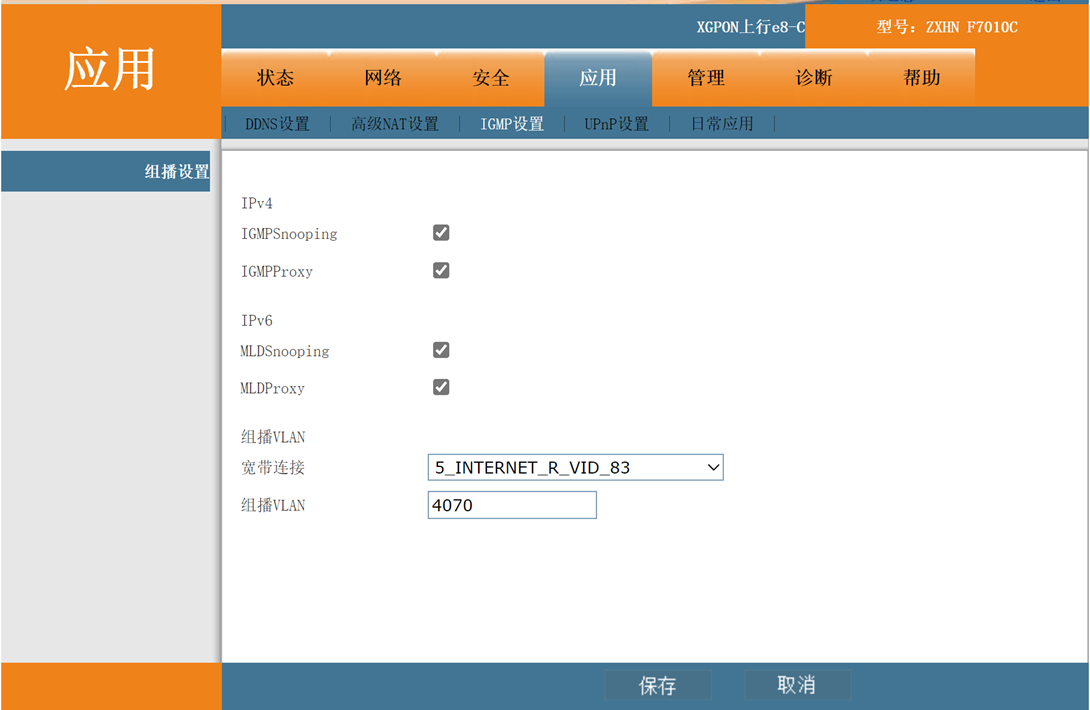
Istoreos配置:
将默认IP换成路由器下面未用的IP,或者与光猫的IP同一段的,路由器一定要和istoreos能通,最好就是光猫关掉“DHCP使能”,光猫和NAS,路由器下的IP在同一网段(比如192.168.20.1-192.168.20.254之间的IP)。
这里有个小技巧,先把istoreos默认的两个接口LAN和WAN口IP都配好,然后再去配置的时候容错率高。
系统管理开启SSH,接口不指定,如图
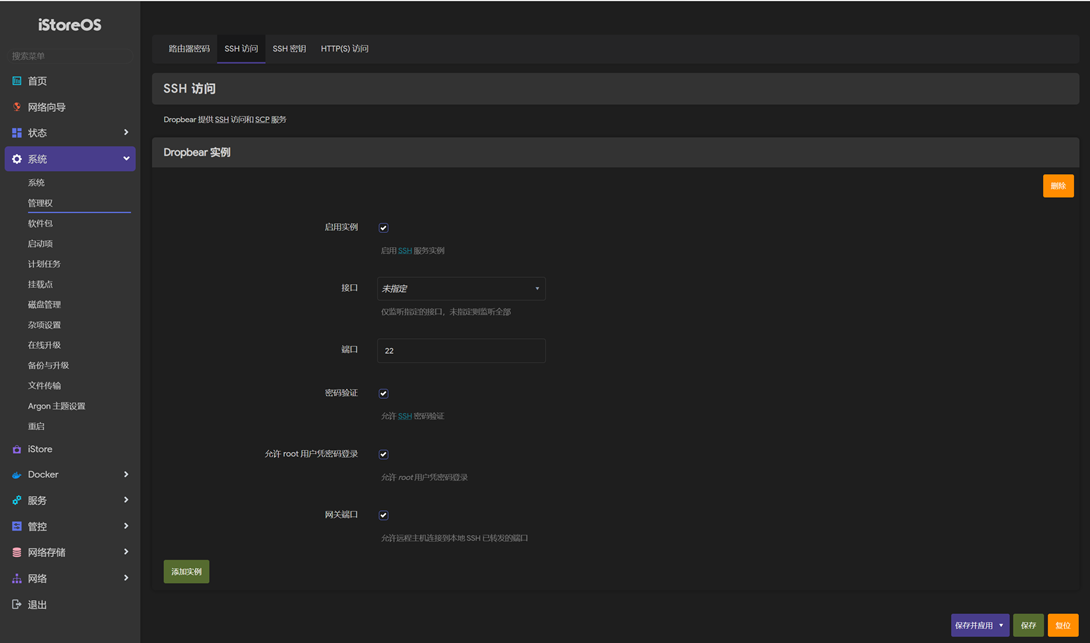
网络下的接口处,先删除几个WAN,旁路加源路由环境没卵用,(绕开br-lan的桥接环境好处很多)再建个ETH1, IP根据你自己的网络配置。
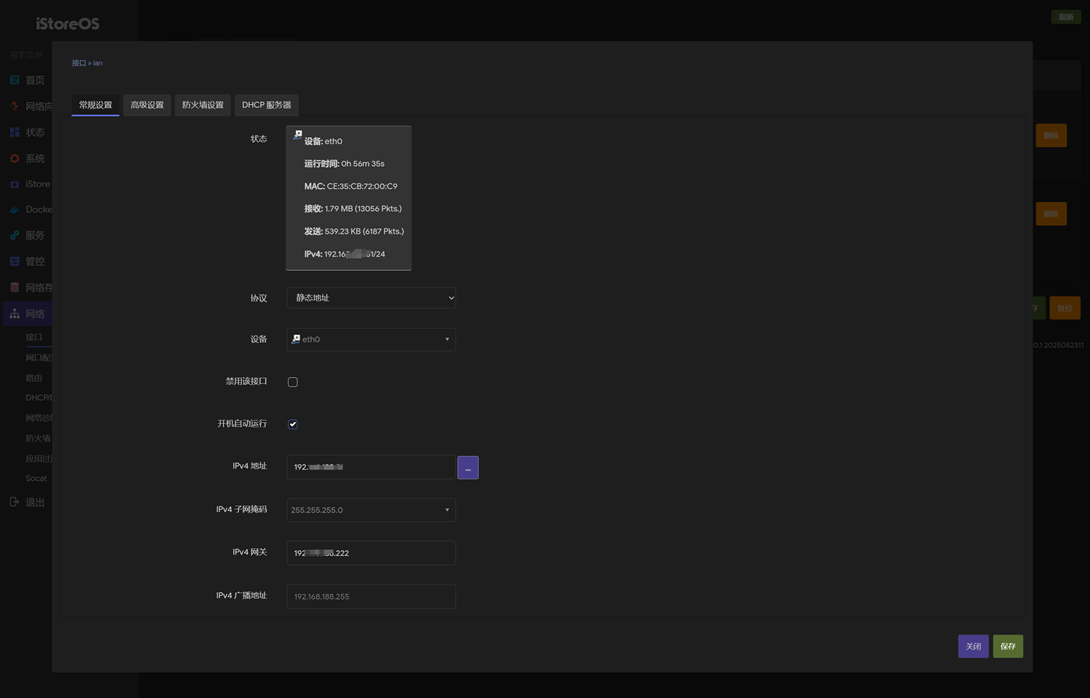
配置好这个口子后,点保存应用,然后用这个IP登录istoreos(切记)。
接下来,还是网络下的接口,现在,其余除ETH1外的几个接口全部删除,新建个LAN口配置IP并保存应用
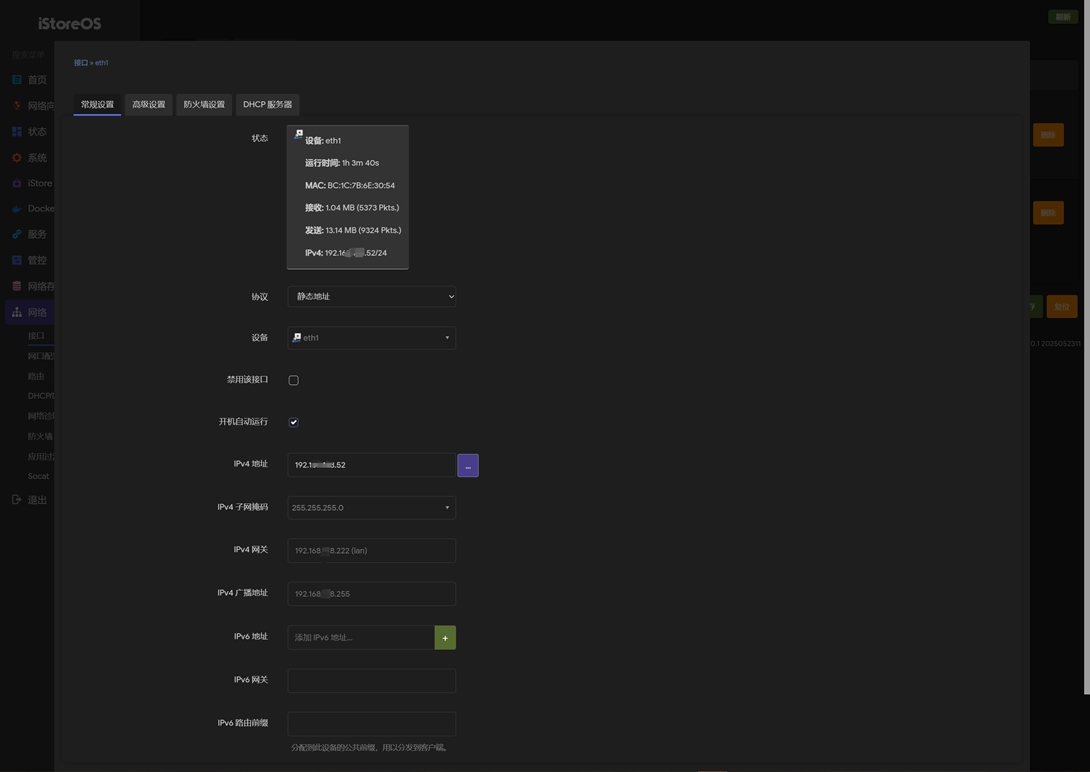
防火墙开启LAN-和ETH1互访(可以忽略,开启会少暗坑)
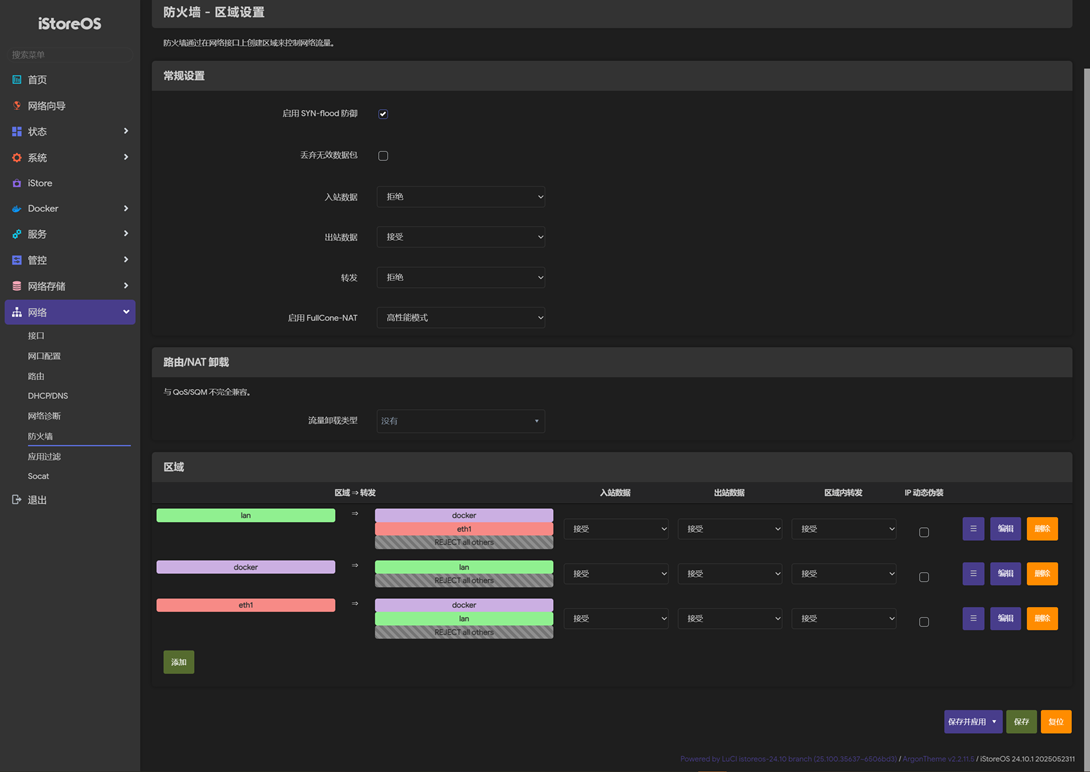
打开istore,安装msd_lite,
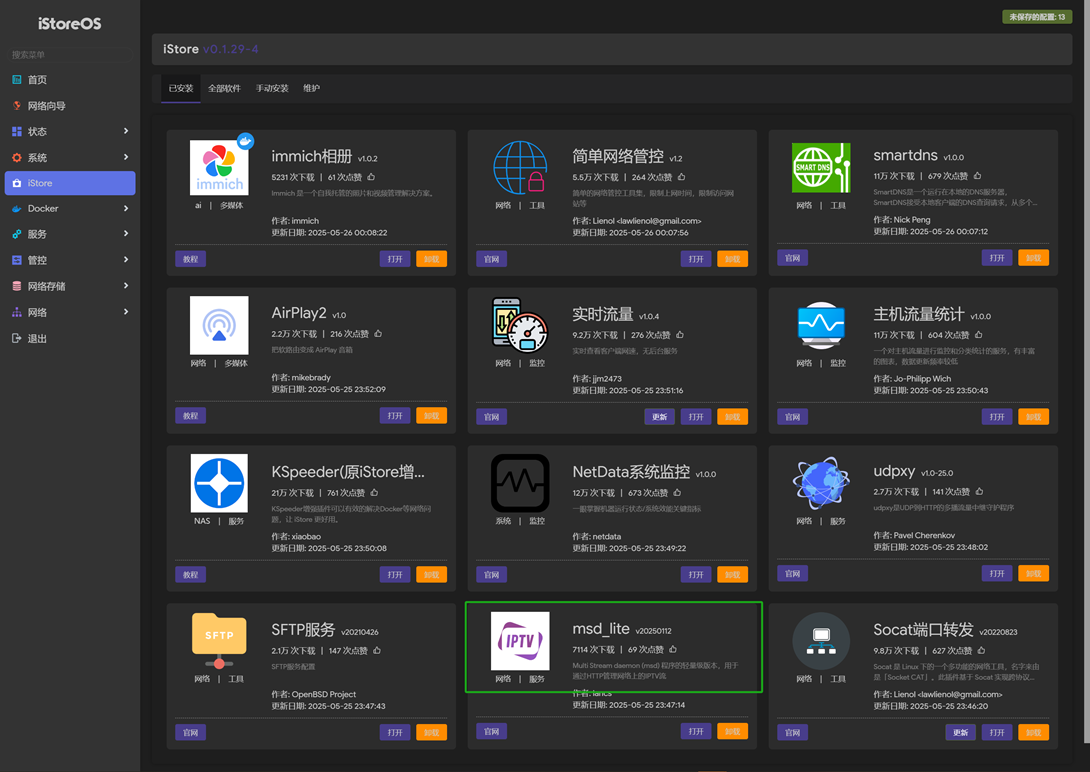
接下来打开服务下的Msd多播转发,启用,并配置端口号和源端口(能直通到ITV的接口),保存并启用。
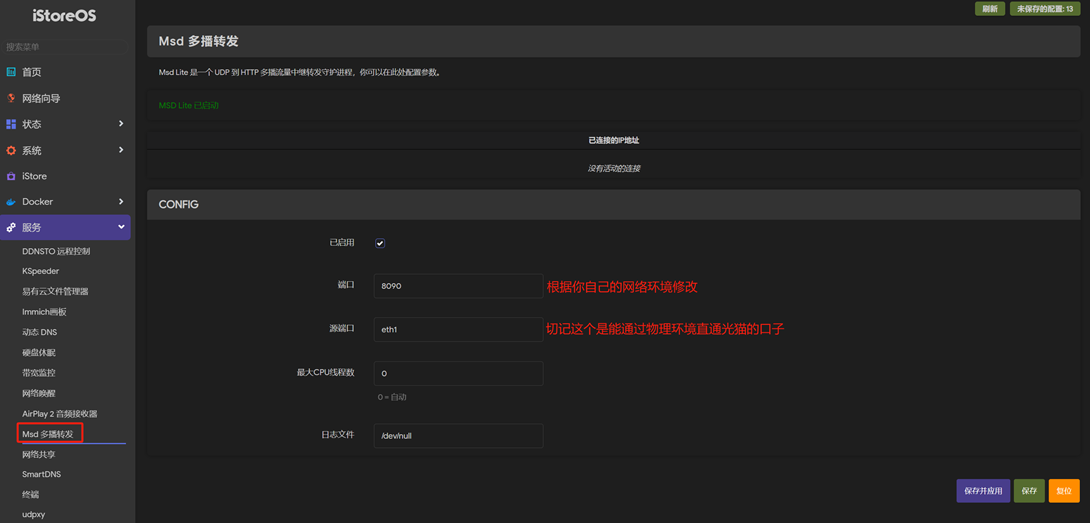
转发前组播地址:rtp://235.254.199.51:7980转后的IPTV: http://(istoreosLAN口IP):8090/rtp/235.254.199.51:7980
更多的组播地址,就不贴出来了,问度娘(或者飞牛群里的J先生:jelieose)
比如我的:http://192.168.188.180:8090/rtp/235.254.199.51:7980
路由器端口映射举个例子(我的主路由是Mikrotik router os),
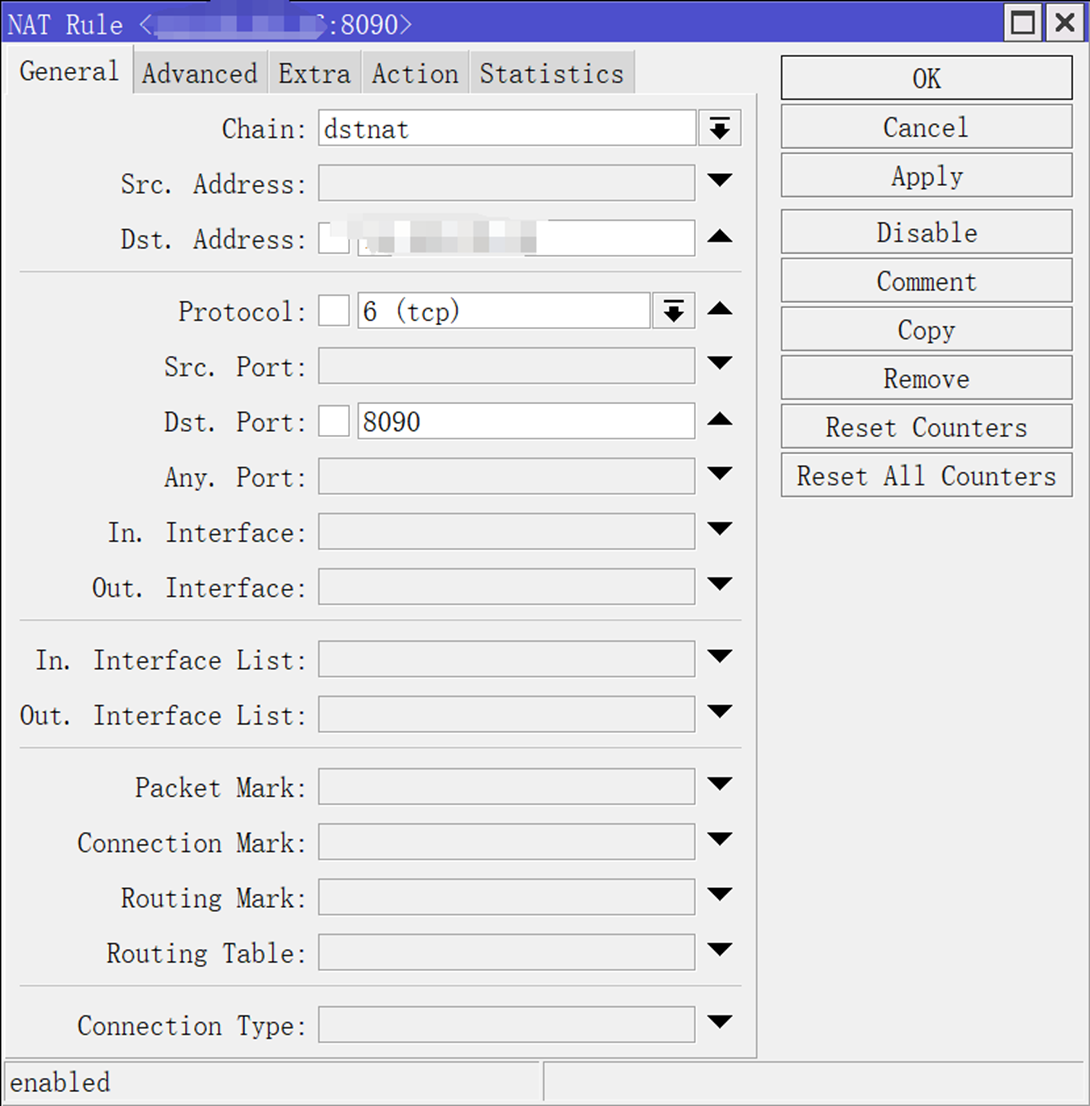
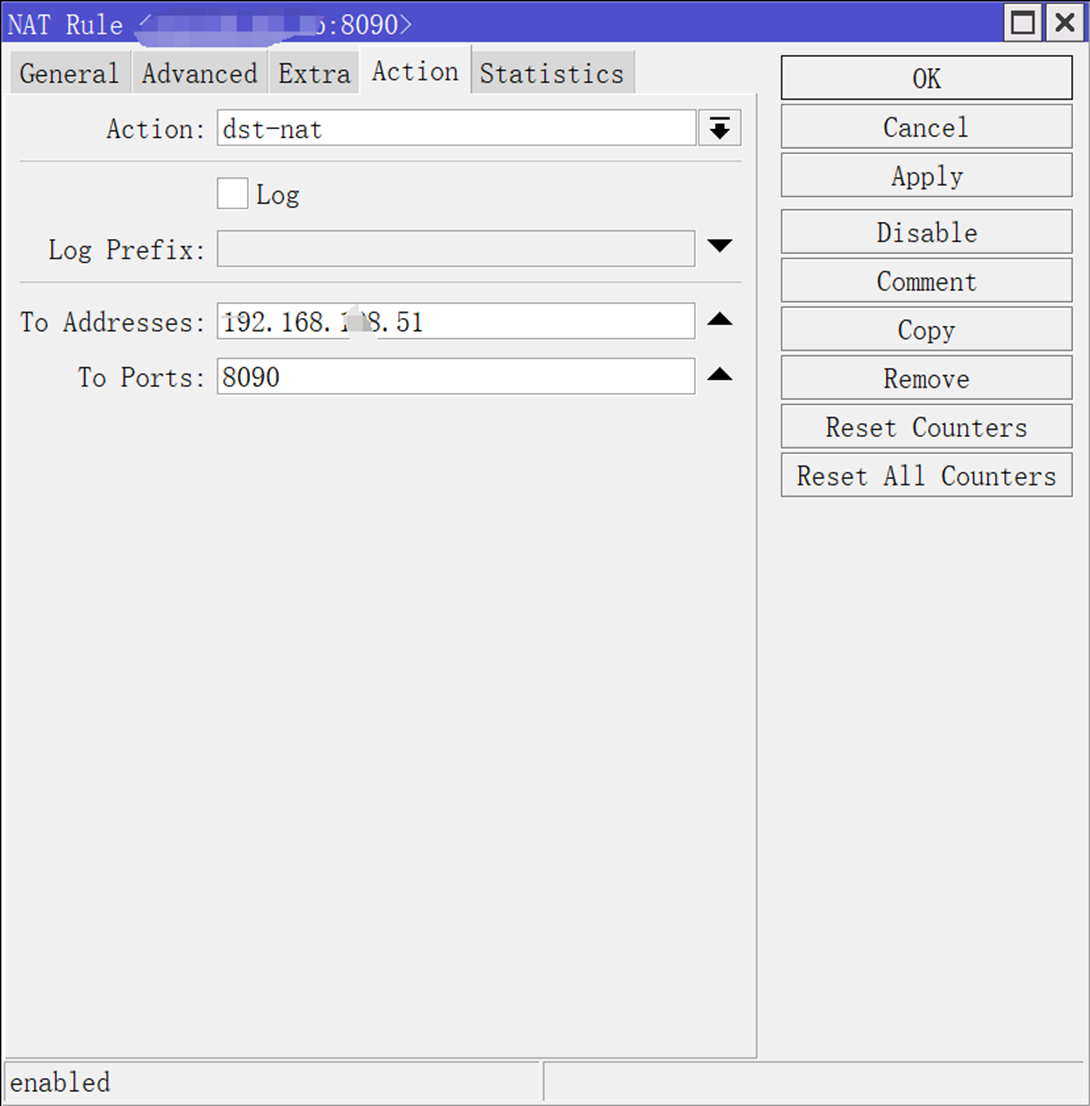
完工,VLC内网测试:
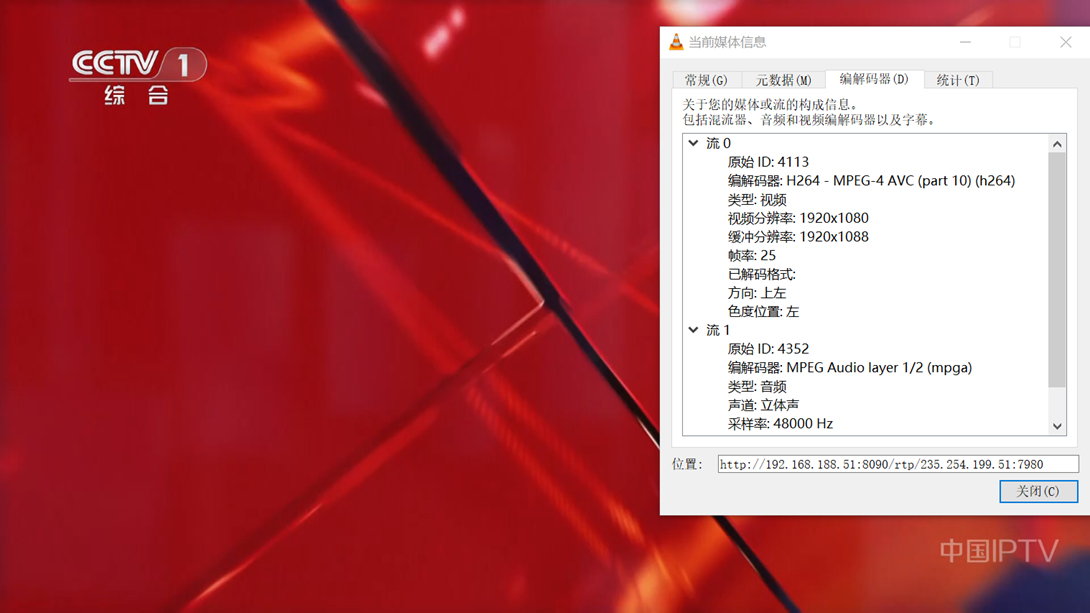
外网测试:
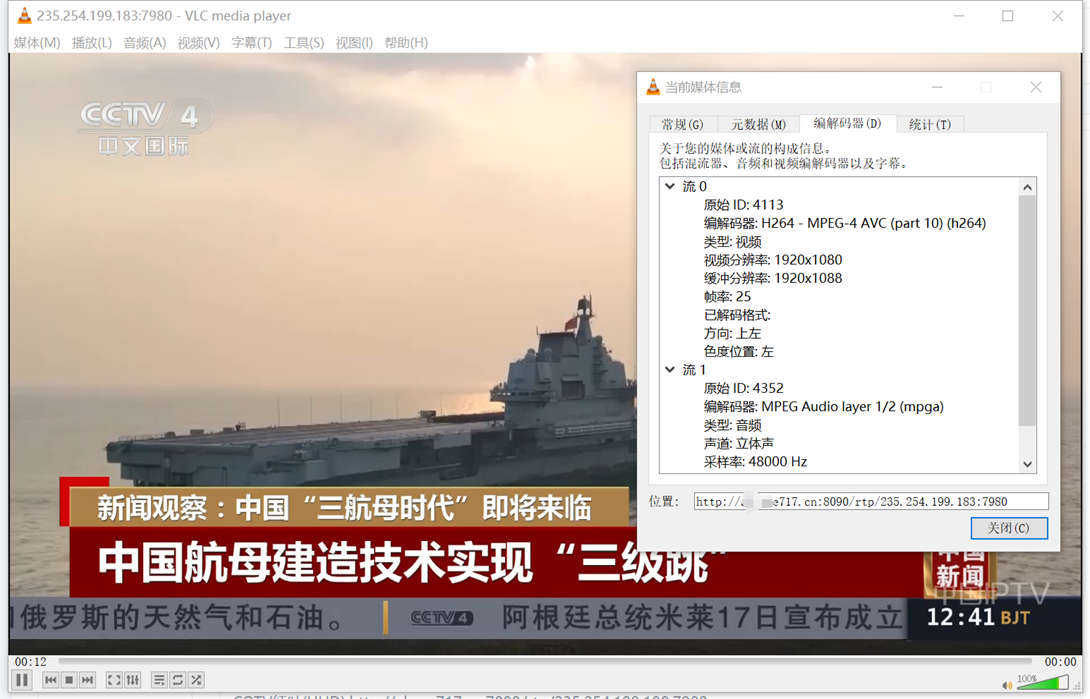
这个其实搞得很复杂,非必要不建议,